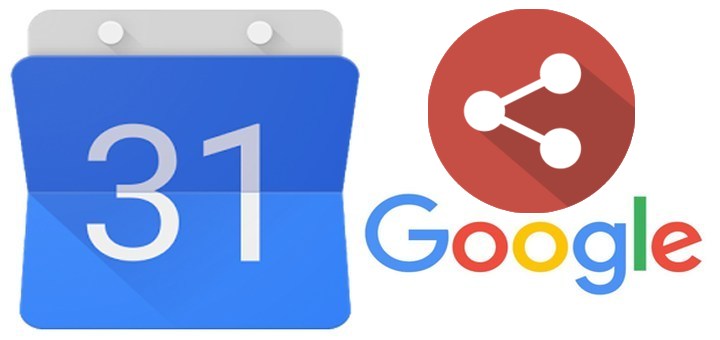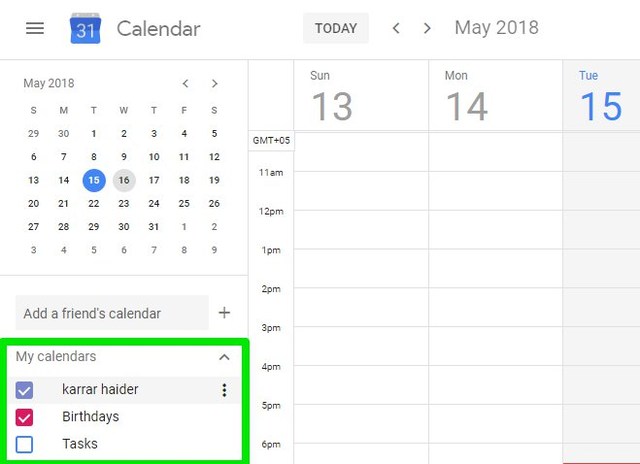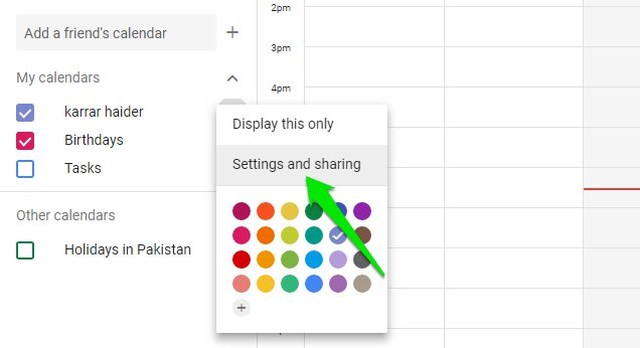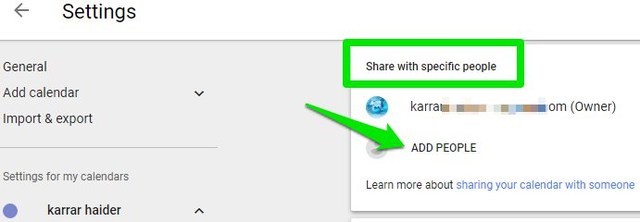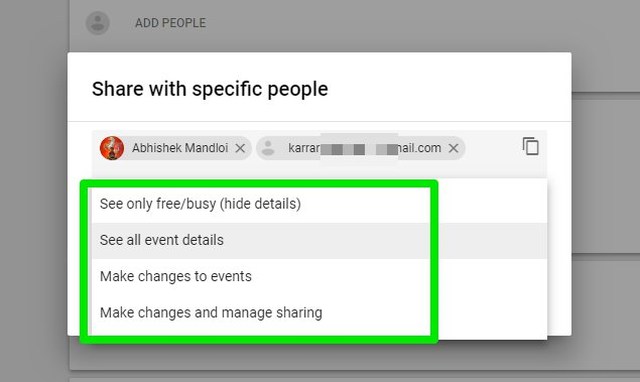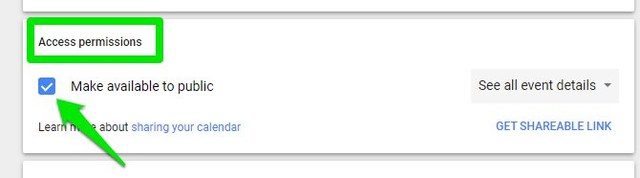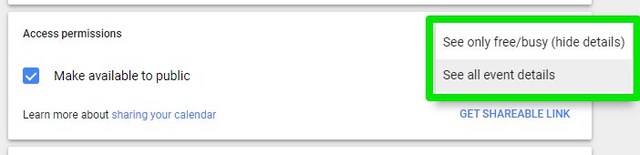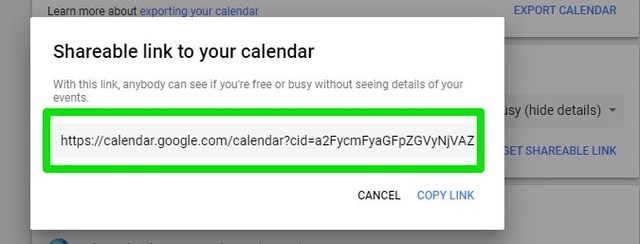So teilen Sie Ihren Google-Kalender mit anderen Personen
Mit Google Kalender können Sie Ihren Kalender für andere freigeben und gleichzeitig die volle Kontrolle darüber haben, welche Informationen geteilt werden sollen. Wenn Sie möchten, dass Ihre Freunde, Familie oder Kollegen Ihre Verfügbarkeit verfolgen, ist das Teilen Ihres Google-Kalenders eine einfache Möglichkeit.
Wenn Sie Schwierigkeiten haben herauszufinden, wie Sie Ihren Google-Kalender teilen können – insbesondere nach dem UI-Upgrade – dann stehe ich Ihnen zur Seite. Heute zeige ich Ihnen, wie Sie Google Kalender für andere Google-Kontonutzer und Nicht-Google-Kontonutzer freigeben.
Hinweis: Sie können Ihren Google-Kalender nicht über die iOS- oder Android-App freigeben. Sie müssen die Google Kalender-Webanwendung verwenden.
Geben Sie Google Kalender für Nutzer von Google-Konten frei
Je nachdem, ob der Empfänger ein Google-Konto hat oder nicht, gibt es einen anderen Freigabeprozess. Wenn der andere Benutzer ein Google-Konto hat, können Sie den Kalender individuell mit ihm über seine Gmail-Adresse teilen. So können Sie Google Kalender für jemanden mit einem Google-Konto freigeben:
1 Öffnen Sie Google Kalender und wechseln Sie im linken Bereich zum Abschnitt „Meine Kalender” .
2 Klicken Sie hier auf das Menü mit den drei vertikalen Punkten neben dem Kalender, den Sie freigeben möchten, und wählen Sie „Einstellungen und Freigabe” aus.
3 Wechseln Sie nun zum Abschnitt „Mit bestimmten Personen teilen” und klicken Sie auf „Personen hinzufügen”.
4 Geben Sie im obigen Feld die E-Mail-Adresse der Person ein, für die Sie den Kalender freigeben möchten (es können mehrere E-Mail-Adressen hinzugefügt werden).
5 Wählen Sie im unteren Feld die Berechtigungen aus, die Sie zulassen möchten. Zum Beispiel, ob sie nur Kalenderereignisse sehen oder sie auch bearbeiten können sollen.
6 Klicken Sie auf die Schaltfläche „Senden”, um die Einladung zu versenden.
Der Empfänger muss nur die Einladung annehmen und Ihr Kalender wird in seiner Google Kalender-Oberfläche geöffnet. Wenn Sie möchten, können Sie später die Freigabeberechtigungen ändern und sogar die Freigabe des Kalenders mit denselben Optionen aufheben.
Geben Sie Google Kalender für Benutzer frei, die kein Google-Konto haben
Wenn die Person, mit der Sie Ihren Google-Kalender teilen möchten, kein Google-Konto hat, müssen Sie Ihren Kalender vor dem Teilen öffentlich machen. Seien Sie jedoch gewarnt, dass ein öffentlicher Kalender von jedem mit dem Link gesehen werden kann und sogar in den Google-Suchergebnissen erscheint. Daher sollten Sie in keinem der Kalenderereignisse persönliche Informationen – wie z. B. den genauen Standort – weitergeben.
Hinweis: Öffentlich freigegebene Kalender können nicht von anderen Personen bearbeitet werden. Benutzer können die Ereignisse nur basierend auf ausgewählten Berechtigungen anzeigen.
So geben Sie Google Kalender für Nicht-Google-Nutzer frei:
1 Gehen Sie wie in den ersten beiden Schritten oben zum Abschnitt „Einstellungen und Freigabe” .
2 Wechseln Sie zum Abschnitt „Zugriffsberechtigungen” und aktivieren Sie das Kontrollkästchen neben „Öffentlich verfügbar machen”. Sie müssen eine Eingabeaufforderung bestätigen, um es zu aktivieren.
3 Klicken Sie nun auf das Dropdown-Menü daneben und wählen Sie aus, ob alle Termininformationen geteilt werden sollen oder nur die Frei/Gebucht-Zeiten.
4 Klicken Sie anschließend unten auf die Schaltfläche „Get Shareable Link” und kopieren Sie den bereitgestellten Link.
5 Teilen Sie diesen Link mit anderen Personen, um sie über Ihren veröffentlichten Google-Kalender zu informieren.
Sie können die Veröffentlichung des Kalenders jederzeit rückgängig machen, indem Sie das Kontrollkästchen neben der Option „Öffentlich verfügbar machen” deaktivieren.
Gedanken beenden
Mit beiden Methoden können Sie Google Kalender ganz einfach mit anderen teilen. Obwohl ich hinzufügen sollte, dass es eine praktische Option ist, Ihren Kalender öffentlich zu machen, wenn Sie nicht über E-Mails aller Benutzer verfügen oder den Kalender mit zu vielen Personen teilen müssen. Sie müssen nur Ihren öffentlichen Kalenderlink bekannt geben und jeder kann ihm folgen.